3 méthodes testées pour convertir AVI en DVD sur Windows/Mac/en ligne
Une façon de regarder des films consiste à utiliser un lecteur DVD. Stocker des fichiers vidéo AVI sur un disque vide signifie convertir AVI en DVD avant de les exporter. Plutôt que de conserver et de lire les fichiers AVI sur votre PC, vous pouvez les stocker sur un disque. Cela signifie également que vous pouvez économiser de l'espace de stockage sur votre appareil. Vous êtes dans le bon article, qui traite des convertisseurs AVI en DVD pour Windows et Mac.
Liste des guides
Partie 1 : Graver AVI sur DVD avec AnyRec sur Windows/Mac Partie 2 : Convertir AVI en DVD par Finder sur Mac Partie 3 : Convertir AVI en DVD avec Zamzar Online Partie 4 : FAQ sur AVI vers DVDPartie 1 : Graver AVI sur DVD avec AnyRec sur Windows/Mac
Créateur de DVD AnyRec est un logiciel de gravure de DVD professionnel qui grave des fichiers multimédias sur des disques avec un menu personnalisé. Son éditeur vidéo intégré vous permet de personnaliser le contenu avec des modèles, des filigranes, des pistes audio, etc. Il prend en charge le transfert de fichiers vidéo, audio, image et ISO sur un disque avec des sous-titres, des menus et des commandes réglables pour un divertissement unique. N'hésitez pas à utiliser AnyRec DVD Creator sur Windows et Mac pour une conversion AVI en DVD de haute qualité.

Vitesse ultra-rapide pour convertir AVI en DVD avec une qualité visuelle élevée.
Convertissez divers formats vidéo numériques en DVD sans limitations.
Permettez aux utilisateurs d'insérer des chapitres et d'éditer des clips avec un aperçu en temps réel.
Prend en charge les normes TV telles que PAL et NTSC pour une lecture de DVD non-stop.
100% Sécurisé
100% Sécurisé
Étape 1.Une fois l'installation terminée, lancez l'application et cliquez sur le bouton « Ajouter des fichiers » pour ouvrir le dossier de votre appareil. Recherchez les fichiers AVI que vous souhaitez convertir en DVD. Assurez-vous qu'un disque vide est inséré dans le compartiment DVD de votre ordinateur.
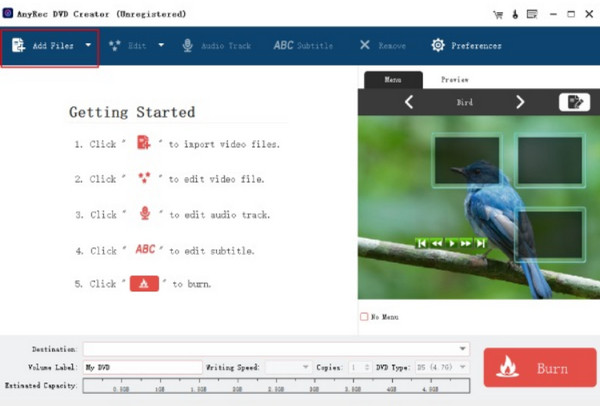
Étape 2.Ensuite, allez dans le menu « Modifier » et modifiez le rapport hauteur/largeur ou la durée des vidéos téléchargées. Vous pouvez également cliquer sur le bouton « Piste audio » pour importer d'autres fichiers audio depuis votre ordinateur.
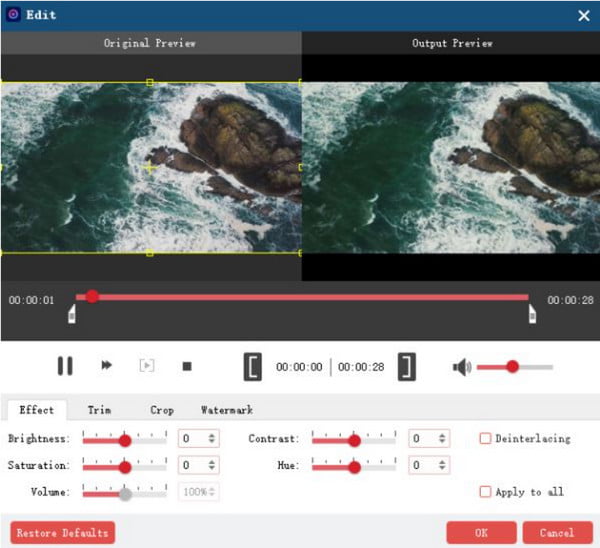
Étape 3.Passez au menu « Destination », où vous devez choisir la destination du métrage. Pendant ce temps, effectuez quelques ajustements sur l'étiquette de volume et la vitesse d'écriture, ou créez plusieurs copies de la sortie.
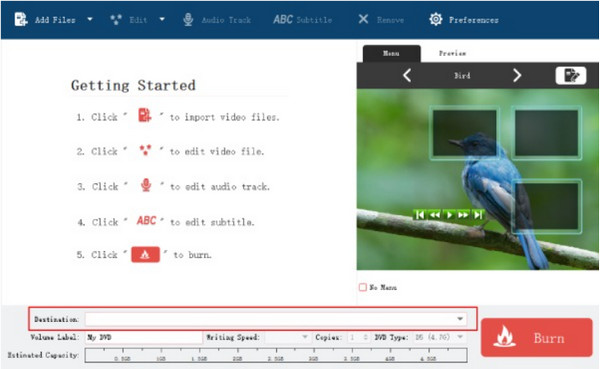
Étape 4.Cliquez sur la liste déroulante du « Type de DVD » et sélectionnez un type. Enfin, terminez la tâche en cliquant sur le bouton « Graver » dans le coin inférieur droit de l’interface. Une fois que vous êtes informé que le processus est terminé, retirez le disque et regardez des films avec un lecteur DVD.
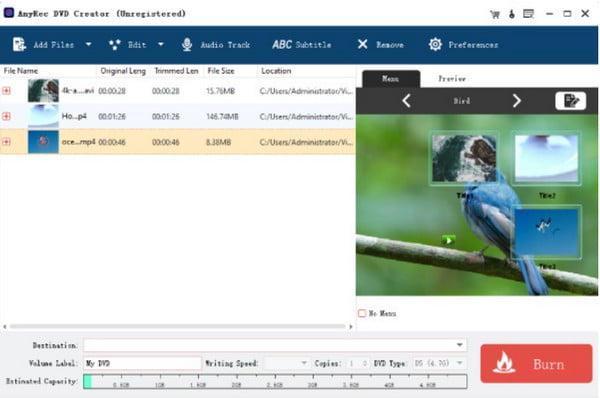
100% Sécurisé
100% Sécurisé
Partie 2 : Convertir AVI en DVD par Finder sur Mac
Si vous êtes un utilisateur Mac, vous pouvez convertir AVI en DVD sans avoir besoin d'une installation tierce. Tant que votre ordinateur dispose d'un lecteur optique par défaut ou que vous pouvez connecter un Apple USB SuperDrive, vous pouvez utiliser le Finder pour graver un DVD. Aucune installation supplémentaire n'est nécessaire, mais il manque des fonctionnalités pour modifier ou personnaliser le menu. Vous devrez peut-être utiliser une alternative si vous n'aimez pas graver des données sur un disque.
Étape 1.Tout d’abord, insérez un disque vide sur votre appareil. Une fois que votre ordinateur le reconnaît, un menu d'invite apparaîtra sur votre écran. Procédez en sélectionnant l'option "Ouvrir le Finder" dans le menu "Action". Cliquez sur le bouton "OK" pour continuer.
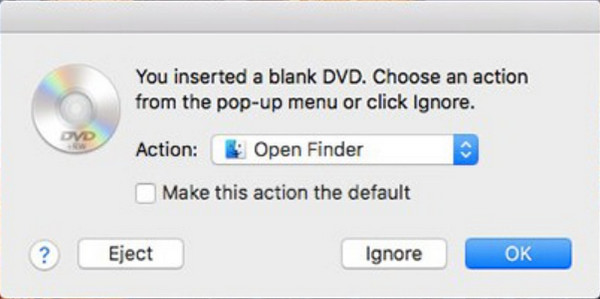
Étape 2.Double-cliquez ensuite sur le disque pour lancer sa fenêtre. Ouvrez votre dossier local et faites glisser et déposez les fichiers AVI dans la fenêtre vide. Tapez le nom souhaité dans le menu "Nom du disque" et cliquez sur le bouton Graver pour "démarrer" la conversion.
Partie 3 : Convertir AVI en DVD avec Zamzar Online
Il est surprenant d'apprendre que vous pouvez convertir AVI en DVD à l'aide d'un outil en ligne ! Zamzar est un convertisseur en ligne gratuit qui propose plusieurs convertisseurs pour différents fichiers. L'un de ses meilleurs services de conversion est le convertisseur de DVD qui est accessible à n'importe quel navigateur, offrant ainsi une commodité aux utilisateurs sur n'importe quelle plate-forme. Bien sûr, Zamzar présente certaines limitations, telles qu'une limite de taille de fichier de 50 Mo, une vitesse de conversion moyenne et le manque de fonctions d'édition vidéo. Quelles que soient ses limites, Zamzar est une bonne option de conversion car c'est un outil simple à utiliser.
Étape 1.Tapez Zamzar dans le champ de recherche de votre navigateur. En visitant le site Web, cliquez sur le bouton « Choisir les fichiers » pour lancer votre système de dossiers. Cliquez sur la flèche vers le bas pour afficher plus d'options de source, telles que Google Drive, Dropbox et OneDrive. Cliquez sur le bouton "Ouvrir" pour continuer.
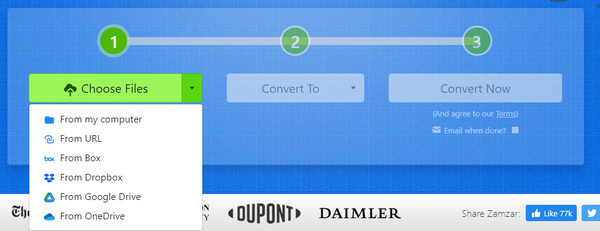
Étape 2.Allez dans le menu "Convertir en" et choisissez le format de sortie. Le format DVD sera visible sous les « Préréglages vidéo ». Cliquez sur le bouton "Convertir maintenant" pour lancer la conversion de la vidéo. Une fois le processus terminé, cliquez sur le bouton "Télécharger" et transférez le fichier sur un disque vide.
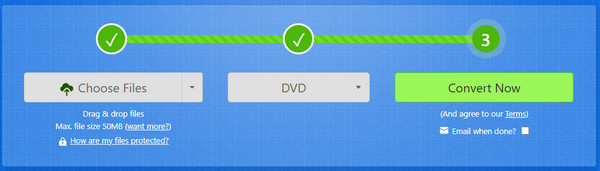
Partie 4 : FAQ sur AVI vers DVD
-
1. Pourquoi mon lecteur DVD ne reconnaît-il pas les fichiers AVI ?
Si vous possédez une ancienne version du lecteur DVD, il y a de fortes chances qu'il ne prenne tout simplement pas en charge le format de fichier. Les modèles plus récents de lecteurs DVD ne peuvent accepter un fichier AVI que s'il est encodé avec un codec pris en charge tel que Divx, Xvid, MPEG-1 et WMV. Sans aucun des codecs mentionnés, la vidéo sera illisible.
-
2. Est-ce que VLC Media Player un excellent convertisseur de DVD ?
Non. Bien que VLC Media Player prenne en charge la plupart des formats vidéo et puisse modifier leurs extensions de fichiers, il n'est toujours pas recommandé pour la conversion d'AVI en DVD. Étant donné que VLC Media Player n'est pas un véritable programme de gravure de DVD, vous ne pouvez l'utiliser que comme lecteur de DVD ou comme alternative à un extracteur.
-
3. Quel est le format vidéo standard sur un lecteur DVD ?
Le format vidéo le plus courant pour rendre les vidéos lisibles sur les lecteurs DVD est le format MPEG-2. Il est également connu sous les noms de H.222 et H.262, un type de compression supérieur qui vous permet de diffuser des vidéos à partir de sources locales telles que des lecteurs DVD et des diffusions par câble. De plus, il prend en charge une qualité supérieure avec un débit binaire allant de 1,2 à 15 MBPS.
Conclusion
La conversion d'AVI en DVD peut être effectuée avec plusieurs méthodes, et cet article présente les meilleurs outils de bureau et en ligne recommandés. Bien sûr, vous pourriez être déçu par le manque de fonctionnalités d'édition du Finder sur votre Mac. lecteur de DVD. Ou la limitation de la taille des fichiers sur les convertisseurs en ligne tels que Zamzar. Supposons que vous n’êtes pas prêt à vous contenter de moins ; il est préférable d'utiliser AnyRec DVD Creator pour une création plus étendue avec une haute Résolution DVD. Votre solution numéro un pour la conversion de DVD est disponible pour une version d'essai gratuite !
100% Sécurisé
100% Sécurisé
